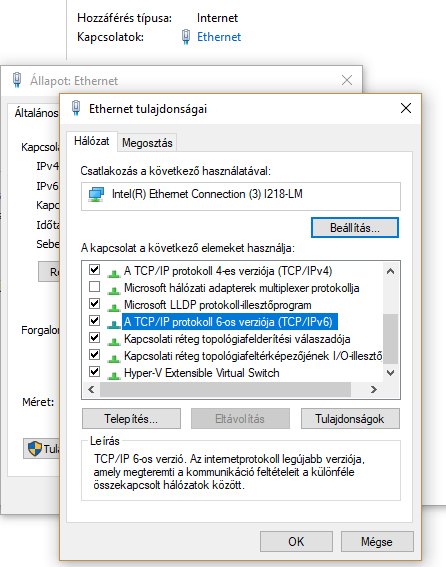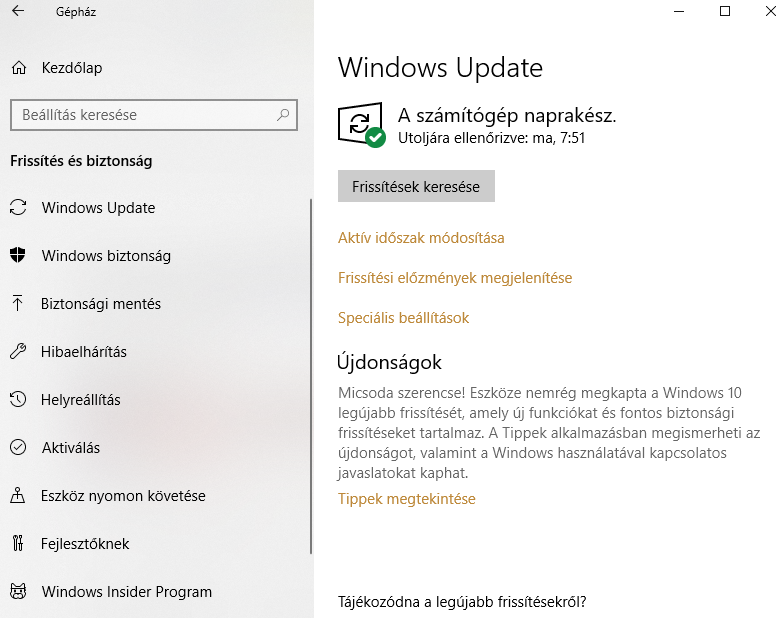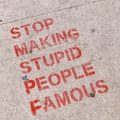Windows nagysikerű októberi frissítését először kiadták, aztán gyorsan vissza is vonták, aztán megint kiadták, de csak limitáltan, aztán most már nagyjából azt sem tudjuk, hol tartunk.
A 1809-es verzió elég nagy fiaskónak bizonyult, ha telepítetted és úgy érzed, életed hibáját követted el, akkor jó helyre jöttél, mert kilistáztam egy rakás hibát és lehetséges megoldást. Nálam már csak az dolgozott többet ezzel a listával, aki az eredeti angol techradaros cikket összeállította a Microsoft leírásai alapján, ennek a fordítását teszem most közzé, úgyhogy így tessék olvasni.

Hangproblémák az októberi windows 10 frissítés után
Elég sokan jelentettek ehhez hasonló hibát, ami az intel driver inkompatibilitásnak köszönhető. Az intel kitolt egy bugos drivert, amit a win update-nek köszönhetően megkaptunk a nyakunkba, ami miatt elnémulnak az érintett gépek.
A Microsoft elvileg azóta orvosolta a problémát, és a frissítés most már erre is megoldást nyújt. Ha minden igaz, a Windows Update-en keresztül el is érhető, tessenek letölteni!
Kékhalál
Sokunk rémálma 1998 óta!
Szóval visszatért a kékhalál, ami jelen esetben a HP gépeket érinti. A kumulatív update a ludas ezúttal, ami miatt összeomlanak a HP laptopok és asztali gépek. Egy billentyűzet driver okozta a problémát, a hanghibához hasonlóan ezt is orvosolták és megtalálható a függőben lévő frissítések között. Ha mégsem és továbbra is valami probléma lenne, akkor innen le lehet szedni a megfelelő drivert.
Törölt fájlok
Ez a hiba okozta azt, hogy a Microsoft végül hátat fordított az októberi frissítésnek és visszavonta az egészet a francba, az elmúlt évek egyik legnagyobb fiaskóját elérve ezzel, amihez ezúttal is csak gratulálni tudok. A pr kudarc persze jóval nagyobb, mint a technikai, de ezzel többen biztos vitába szállnának.
Na de vissza a megoldáshoz: a hiba egyébként nem jelentkezett mindenkinél, de azért érdemes a Dokumentumok mappát alaposan megvizsgálni, hogy mindenünk megvan-e. Amennyiben igen, akkor dőlj hátra és örülj, ha valami eltűnt, akkor érdemes felvenni a kapcsolatot a Microsoft Supporttal. Vicces módon, van nekik magyar nyelvű (ezt hívta már valaha valaki? Az kérem számoljon be róla!), itt lehet őket elérni: +36 1 267 4636
Problémák a frissítés telepítése során
Ha magával a telepítéssel merült fel valami problémád, akkor elvileg van rá megoldás egy beépített hibaelhárító segítségével.
Start menü (4 darab fehér négyzet, alapvetően a bal alsó sarokban), kattints a fogaskerékre, ezzel megnyitottad a gépházat. Görgess le a frissítés és biztonság menüig, aztán a bal oldali menüsorból keresd meg a hibaelhárítást. A jobb alsó sarokban látni fogod a Windows Update menüt, aztán kövesd az instrukciókat. Itt már csak a javítást kellene kiválasztani és nyerők vagyunk.
Helyhiány?
Huh, egy valamit javaslok: ne nyomkodd az egeret, mint süket a csengőt, hanem gondolkodj! Érted, hogy mit törölsz? Nem? Akkor NE töröld! Tudod, hogy mi ez a fájl, ami ilyen baromi sok helyet foglal? Nem? Akkor NE töröld, a jó isten áldjon meg!
Nyilván minden frissítésnek kell némi hely ahhoz, hogy lefusson, a hivatalos információk szerint a mostani frissítés 16GB szabad helyet igényel 32 bites, és 20GB-ot 64 bites operációs rendszerek esetén (ezt személy szerint sokallom, de hát ez a hivatalos, úgyhogy fogadjuk el). Ez sok. Ez kicsit több, mint a pornó, amit tegnap letöltöttél, meg több, mint az összes kép a családi nyaralásról, még akkor is, ha tini vagy és reggeltől-estig csak a selfie-ket nyomod.
Itt kicsit elkanyarodunk a techradar cikkétől, ugyanis bár a lemezkarbantartó jó ötlet lehet a felesleges fájlok törlésére, közel sem biztos, hogy felszabadít annyi helyet, hogy az nekünk elég legyen. Ettől függetlenül ki lehet próbálni: kezdjük el begépelni a start menü keresőbe, hogy „Lemezkarbantartó”, megnyitni a C meghajtót (vagy amelyikre telepítve lett a Windows) és ott mazsolázgatni a törölhető fájlok között. Kipipálgatjuk, ami mehet a levesbe és oké.
Szóval én személy szerint javaslom a PatchCleaner és a CCleaner nevű alkalmazások telepítését és futtatását. Ha ez a két progi nem szabadít fel elég helyet, akkor meg javaslom a külső merevlemez beszerzését vagy a géped bővítését, vagy a temérdek felesleges szar törlését, amivel az évek során teleokádtad a pc-d.
Szívesen.
Vírusirtó letiltása
Ha nem megy a frissítés telepítése, ezzel is lehet próbálkozni. Vagy kikapcsolni, bizonyos esetekben törölni ideiglenesen, majd újratelepíteni, ha szükséges. Előbbit meg tudod tenni, ha megnyitod a saját szoftvered központi menüjét, értelemszerűen erre nehéz leírást készíteni, mert ahányféle vírusirtó, annyi darab kellene. Szóval nyisd meg, keresd meg a beállításokat és valahol nyomd ki a szemét. Ennél egy fokkal drasztikusabb megoldás az uninstall, de a vezérlőpult -> programok és szolgáltatásokon belül azt is megteheted.
Elakadt frissítés
Ha valamiért nem megy tovább, bármit is próbálsz, akkor van mód resetelni a folyamatot. Ehhez meg kell nyitni a parancssort, szintén a start menüből érhető el a legegyszerűbben, csak el kell kezdeni beírni, hogy parancssor. Mielőtt ráklikkelnél bal gombbal, célozz rá a jobbal és futtasd rendszergazdaként. Ha itt kér tőled egy jelszót, amit nem tudsz, akkor engedd el, nem is te vagy a rendszergazda, akkor majd ő intézi, mert ért hozzá, te pedig inkább hagyd rá, mindenki jobban jár.
Ha elindult jelszó nélkül, akkor ezt írd be:
net stop wuauserv
net stop bits
net stop cryptsvc
Ren %systemroot%\SoftwareDistribution\SoftwareDistribution.bak
Ren %systemroot%\system32\catroot2 catroot2.bak
net start wuauserv
net start bits
net start cryptsvc
Ha kész, indítsd újra a géped, utána pedig indítsd el ismét a frissítést.
Bizonyos applikációk nem érik el az internetet
Sokaknál előfordult, hogy pl. az Edge nem érte el a netet, egy böngésző esetén ez viszonylag fajsúlyos hibának számít, de erre is van megoldás. Nevezetesen az, hogy engedélyezni kell az IPv6-ot. No most ezt nem kezdem el magyarázni, mert aki tudja, mi az az IPv6, annak felesleges, aki nem, annak szintén, mert feltehetően nem is érdekli. Szóval Vezérlőpult -> Hálózati és megosztási központ, ezen belül keressük meg az adapterünk (jó esetben Ethernet lesz), rákattintunk, a felugró ablakon kiválasztjuk a Tulajdonságokat, aztán a listában bepipáljuk az IPv6-ot.
Ha ez sem működne – ahogy az előfordult néhány felhasználónál –, akkor sajnos meg kell várni a patchet. Vannak, akiknél az App Store-t javította, de az Edge továbbra is beteges, addig marad a másik böngésző.
Intel CPU probléma
Néhány újabb Intel CPU-nál, nevezetesen a Skylake (6. generációs) vagy újabbak esetén is gondot okozott a frissítés. Az Intel Display Audio driver okozza a hibát, ami túlzott processzor-használatot és rövidebb akkumulátor-időt okoz. A Windows figyelmeztet is rá, felugrik a kis ablak, amiben leírja, hogy a driver stabilitási problémákat okoz és emiatt letiltásra kerül.
Ha a beleegyezésünket kéri, akkor NE adjuk meg neki! Elvileg a Microsoft blokkolta a frissítés installálását az érintett gépekre, de hát amilyen jól sikerült maga az update, könnyen lehet, hogy ezt is elcseszték. Az Intel szerint egyébként a 10.25.0.3-10.25.0.8 verziók a problémásak. Az ennél újabbaknál már rendben van – köszönjük, vigasztaló lehet azoknak, akik szenvednek.
Frissítés nem fut le (0x800F0922-es hibakód)
A hiba oka az élő VPN kapcsolat, ami gátolja a Windows 10 hozzáférését az update szerverekhez. A javítása igen egyszerű: bontsd a VPN kapcsolatot és próbáld újra a frissítést.
A hibakód azt is jelentheti, hogy nem megfelelő méretű a rendszer számára fenntartott merevlemez-partíció. Amennyiben ez a helyzet, akkor újra kellene méretezni azt a partíciót, na majd írok egy hosszabb cikket az ilyen segédprogramokról, addig tessék ráhagyni ezt az update dolgot vagy megkérni most már a szomszéd srácot, hogy segítsen.
Hibakód 0x8007025D - 0x2000C
Ha a fenti hibakódok valamelyikével találkozol, akkor sérült a frissítéshez használt ISO fájl. Ez azt is jelenti, hogy valamilyen USB-s eszközről vagy DVD-ről próbálod installálni, úgyhogy próbáld meg újra letölteni a fájlt, majd új bootolható pendrive-ot készíteni és arról frissíteni.
A frissítés nem érvényes erre a számítógépre
A fenti hibaüzenet akkor jelenik meg, ha már a korábbi frissítésekkel is el vagyunk maradva. Nyissuk meg a Gépházat (Start menü -> fogaskerék), aztán Frissítés és biztonság, majd Windows Update, itt kattintsunk a Frissítések keresésére.
Telepítsük az összes megtalált frissítést és utána kezdjük újra az októberit is.
Merevlemez-javítás
Ha továbbra is akadozna az update, akkor megnézhetjük, hogy nincs-e valami probléma a merevelemezünkkel. Ehhez nyissuk meg a parancssort a start menüből, és írjuk be ezt:
chkdsk/f c:
Könnyen lehet, hogy nem entert kell ütni utána, hanem egy „Y”-t, de tegyük meg, hagyjuk lefutni, ha telált valamit, akkor pedig kövessük az instrukciókat.
Elegem van, letörlöm!
Nem csodálkoznék, ha a sok bénázás után lenne, aki egy az egyben szeretné uninstallálni az októberi frissítést, és inkább visszatérne egy korábbi, még jól működő verzióra. Mutatom.
Gépház -> Frissítés és bizotnság -> Helyreállítás -> Kezdés a „Visszaállás az előző Windows 10-verzióra” rész alatt.
Felhívom a figyelmet, hogy véletlenül sem a „Gép alaphelyzetbe állítás” rész alatt lévő Kezdésre noymjunk, különben telepítgethetjük újra az összes programot a képünkre.
Ha elindítjuk, akkor megkérdezi, miért akarunk visszaállni, itt nyugodtan lehetünk őszinték, mert ezzel segítjük a Windowst a későbbi javítások alkalmával (igen, lehet trollkodni is, csak az kevésbé hasznos). A következő ablaknál válasszuk a „Nem, köszönöm” opciót (itt kérdezi meg, hogy keressen-e időről-időre frissítéseket, épp ezt akarjuk elkerülni, úgyhogy ne hagyjuk neki). Innentől már next-next-finish, nagyjából 10-15 perc alatt végez. Fontos, hogy ezt a korábbi frissítés telepítésétől számított 10 napig tehetjük meg, később már nem lesz meg ez az opciónk.
Valami olyan hibával találkoztál, ami itt nincs felsorolva? Írd le kommentben, és megkeressük, mi az oka!
Ehhez egyébként hasznos lehet, ha sikertelen frissítés esetén megkeressük, mi volt a hiba oka. Ehhez a Gépház Windows Update menüjében kattintsunk a Frissítési előzmények megjelenítése menüre és keressük meg a legutolsót.
A bejegyzés címébe egyébként nem véletlenül írtam bele, hogy „I. rész”, a Microsoft munkásságát ismerve lesz még később is bőven alapanyag ahhoz, hogy jöjjön egy második rész, de akár még kétszázadik is, illetve tényleg ahány gép, annyi hiba, úgyhogy a kimaradtaknak is szeretnék platformot nyújtani a későbbiek folyamán is.